إصلاح Samsung Galaxy Note 5 التي تباطأت بعد تحديث Marshmallow [دليل استكشاف الأخطاء وإصلاحها]
في حين تم طرح Android 6.0 #Marshmallow (المعروف أيضًا باسم Android M) لـ Samsung Note # GALaxy 5 (# Note5) قبل بضعة أشهر ، يتلقى بعض المستخدمين إشعارات فقط. يرجع ذلك إلى أن نشر تحديث البرامج الثابتة يعتمد على مشغل شبكة الجوّال ، وفي أغلب الأحيان يكون متاحًا للمستخدمين حسب المنطقة.

نظرًا لأن هذا التحديث يعد تحديثًا رئيسيًا ، فقد توقعه الكثيرون خاصة أنه سيحقق بعض التحسينات المتعلقة بالأداء وإصلاحات للمشكلات الشائعة والميزات الجديدة. لكن الترقب تحول إلى إحباط لأن بعض المستخدمين أبلغوا عن بعض المشاكل الخطيرة في هواتفهم بعد فترة قصيرة من تثبيت التحديث.
في هذا المنشور ، سأتناول إحدى المشكلات الأكثر شيوعًا التي أبلغ عنها المستخدمون - تباطأ ملاحظة 5 بشكل ملحوظ بعد تثبيت Marshmallow.
قبل أن نذهب إلى استكشاف الأخطاء وإصلاحها ، بالنسبة لقرائنا الذين قد يكون لديهم مخاوف أخرى ، تأكد من زيارة صفحة تحرّي الخلل وإصلاحه لأننا عالجنا بالفعل مئات المشاكل مع هذا الهاتف منذ إصداره. ابحث عن المشكلات المشابهة أو المرتبطة بها واستخدم الحلول التي اقترحناها.
إذا كنت بحاجة إلى مزيد من المساعدة ، فنحن نقدم دعمًا مجانيًا لنظام Android. كل ما عليك فعله هو ملء الاستبيان الخاص بمشاكل Android والتأكد من تزويدنا بأكبر قدر ممكن من المعلومات. تذكر أنه كلما زادت المعلومات التي تقدمها ، كلما كانت حلولنا أكثر دقة.
أصبح Galaxy Note 5 بطيئًا جدًا بعد تحديث Marshmallow
في كثير من الأحيان ، عندما يتعلق الأمر بالأداء العام للهاتف ، تكون دائمًا البرامج الثابتة المسؤولة ، على الرغم من وجود تقارير تفيد بأن مشكلات الأجهزة تسببت أيضًا في إبطاء الملاحظة 5. لكن الشيء ، في هذه الحالة ، نحن نتحدث عن وحدة تباطأت بشكل ملحوظ بعد تحديث Marshmallow. لذلك ، فمن الواضح أن البرامج الثابتة هي القضية. ما يقال ، هنا هي الأشياء التي تحتاج إلى القيام بها ...
الخطوة 1: أعد تشغيل الملاحظة 5 في الوضع الآمن
تعد هذه الخطوة ضرورية لعزل المشكلة نظرًا لأن هناك أوقاتًا تؤدي فيها تطبيقات الجهات الخارجية إلى إبطاء الهاتف أو حتى تعطله. وبالنظر إلى تحديث Marshmallow أمر كبير ، فقد تكون بعض التطبيقات التي تم تنزيلها غير متوافقة مع نظام التشغيل الجديد ، وإذا لم يكن هناك تحديث متاح لها ، فمن الأفضل أن تقوم بإزالتها ، حتى لا تتسبب في المزيد من المشاكل.
- قم بإيقاف تشغيل Galaxy S6 الخاص بك.
- اضغط مع الاستمرار على مفتاح التشغيل.
- عندما يظهر "Samsung Galaxy S6 Edge" ، حرر مفتاح التشغيل فورًا ثم اضغط مع الاستمرار على زر خفض مستوى الصوت.
- استمر في الضغط على زر خفض مستوى الصوت حتى ينتهي الهاتف من إعادة التشغيل.
- عندما ترى الوضع الآمن في الزاوية السفلية اليسرى من الشاشة ، حرر الزر.
مرة واحدة في الوضع الآمن ، مراقبة جهازك عن كثب لمعرفة ما إذا كان لا يزال بطيئا أو بطيئا. إذا كان الأمر كذلك ، فهو في الحقيقة هو البرنامج الثابت الذي يجب علينا اتباعه. ومع ذلك ، إذا أصبح الهاتف أسرع ، فستكون هناك تطبيقات قد تكون ساهمت في المشكلة. ابحث عن هذا التطبيق وقم بتحديثه أو إلغاء تثبيته ، على الرغم من أنني لا أقول أنه يجب عليك التوقف عند هذا الحد. لكل ما نعرفه ، قد يكون بعض التطبيقات والبرامج الثابتة التي لديها مشاكل.
بعد تحديث التطبيقات المشكوك فيها أو إزالتها ، يمكنك تشغيل الجهاز في الوضع العادي وملاحظة ما إذا كان هناك تحسن ملحوظ في أدائه. إذا لم يكن كذلك ، فإن الخطوة التالية ستكون مفيدة.
الخطوة 2: حذف ذاكرة التخزين المؤقت للنظام
ذاكرة التخزين المؤقت هي ملفات تم إنشاؤها بواسطة البرنامج الثابت بحيث تعمل التطبيقات والخدمات بسلاسة. في أكثر الأحيان ، تلف هذه الملفات أثناء التحديثات الرئيسية. تحتاج إلى مسح أو حذف هذه الملفات بحيث تنشئ البرامج الثابتة الجديدة ذاكرات متوافقة معها وتتخلص منها.
استنادًا إلى شهادات من المستخدمين الذين واجهوا مشكلات مماثلة مع هواتفهم وكانوا قادرين على إصلاحها ، يجب أن يكون مسح قسم ذاكرة التخزين المؤقت من بين الخطوات التي يلزم اتخاذها ونحن نتفق على ذلك. إذن ، إليك كيفية القيام بذلك:
- قم بإيقاف تشغيل Galaxy Note 5.
- اضغط مع الاستمرار على الأزرار الثلاثة التالية في نفس الوقت: مفتاح رفع مستوى الصوت ومفتاح المفتاح ومفتاح التشغيل.
- عندما يهتز الهاتف ، حرر مفتاح التشغيل ولكن استمر في الضغط مع الاستمرار على مفتاح رفع مستوى الصوت ومفتاح المفتاح.
- عند ظهور شاشة Android System Recovery ، قم بتحرير مفتاحي Volume Up و Home.
- اضغط على مفتاح خفض مستوى الصوت لتحديد "مسح قسم ذاكرة التخزين المؤقت".
- اضغط على مفتاح التشغيل لتحديده.
- عند اكتمال قسم مسح ذاكرة التخزين المؤقت ، يتم تمييز "Reboot system now".
- اضغط على مفتاح التشغيل لإعادة تشغيل الجهاز.
لقد أثبت هذا الإجراء فعاليته في حل مشكلات مثل هذا ، ومع ذلك ، ليس هناك ما يضمن إصلاح مشكلتك. لذلك ، إذا فشلت ، فعليك إعادة ضبط جهازك.
الخطوة 3: قم بإعادة الضبط الرئيسية في الملاحظة 5
يجب أن يأتي هذا كملاذ أخير نظرًا لحقيقة أن ملفاتك وبياناتك وصورك الهامة ، إلخ ، سيتم حذفها عند القيام بذلك ، وبناءً على مقدار البيانات التي تحتاجها للنسخ الاحتياطي ، قد يستغرق الأمر عدة دقائق إلى ساعة قبل يمكن عمل نسخة احتياطية.
بالنسبة لمشكلات البرامج الثابتة بما في ذلك تلك التي تحدث بعد التحديث ، تكون إعادة التعيين فعالة للغاية. لذلك ، بعد تشغيل الجهاز في الوضع الآمن ومسح قسم ذاكرة التخزين المؤقت وظلت المشكلة ، اتبع الخطوات التالية لاستبعاد احتمال وجود مشكلات في الهاتف مع البرنامج الثابت الجديد.
- أزل حسابك في Google وانزع قفل الشاشة للتأكد من أنك لن تسحب حماية إعادة تعيين المصنع (FRP).
- قم بإيقاف تشغيل Samsung Galaxy Note 5.
- اضغط مع الاستمرار على مفاتيح رفع مستوى الصوت والصفحة ومفتاح الطاقة معًا.
- عندما يكون الجهاز قيد التشغيل ويعرض "Power on logo" ، حرر جميع المفاتيح وسيظهر رمز Android على الشاشة.
- انتظر حتى تظهر شاشة استرداد Android بعد حوالي 30 ثانية.
- باستخدام مفتاح خفض مستوى الصوت ، حدد الخيار ، "wipe data / factory reset" واضغط على مفتاح التشغيل لتحديده.
- اضغط على الزر Vol Down مرة أخرى حتى يتم تمييز الخيار "نعم - حذف كافة بيانات المستخدم" ثم اضغط على مفتاح التشغيل لتحديده.
- بعد اكتمال إعادة الضبط ، حدد "إعادة تشغيل النظام الآن" واضغط على مفتاح التشغيل لإعادة تشغيل الهاتف.
إذا فشلت عملية إعادة الضبط أيضًا ، فقد حان الوقت لإرسال الهاتف لإصلاحه.

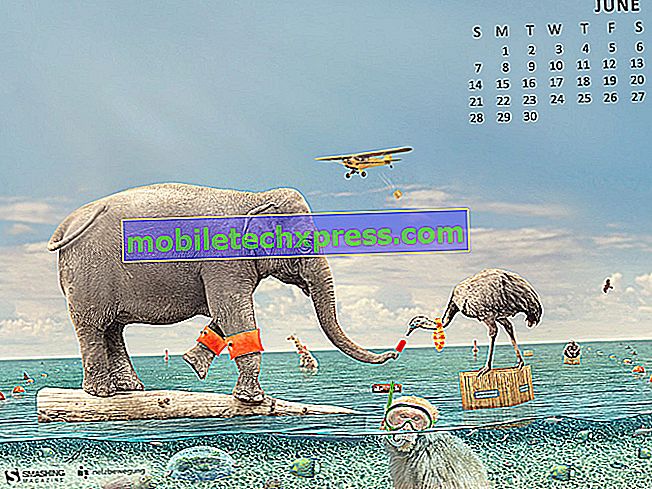






![حلول لمشاكل Samsung Galaxy S6 Edge للأعلى ، والبطارية ، والطاقة [الجزء الثاني]](https://uploads.mobiletechxpress.com/wp-content/android/532/solutions-samsung-galaxy-s6-edge-boot-up-2.jpg)